4 важных аспекта защиты Гугл аккаунта
Двухэтапная аутентификация – это хорошо, но не стоит забывать о простых, эффективных правилах для защиты своего Гугл аккаунта. Рассмотрим 4 момента:
Надежный пароль Добавление сторонних приложений Осторожно: значок красного замка Подозрительные сообщения
1 Создайте надежный пароль
Для удобства многие пользователи часто используют один и тот же пароль для доступа к нескольким учетным записям, будь то Gmail, Facebook, ВКонтакте и Instagram. Для почты Gmail лучше всего создать новый уникальный пароль, который будет отличаться от всех других паролей. Ведь письма в почтовом ящике — основное средство доступа к большинству других учетных записей социальных сетей, да и не только к ним.
Запоминать пароли к почте возможно, но лучше логины и пароли записывать или каким-то образом сохранять. Можно будет, конечно, восстановить пароль с помощью ссылки «Забыли пароль?», но это определенный риск и, кроме того, потребует дополнительных усилий.
2 Будьте внимательны, добавляя сторонние приложения
Во время работы в Интернете мы можем сознательно или неосознанно дать доступ ко многим сторонним приложениям, которые могут нанести вам серьезный ущерб. Проверьте приложения, к которым у вашей учетной записи Гугл есть доступ.
Вы можете настроить доступ во вкладке «Безопасность».
Рис. 18. Настроить доступ для сторонних приложений
Выберите любое приложение и нажмите «Закрыть доступ», если оно вам больше не нужно.
Рис. 19. Можно выбрать приложение и закрыть для него доступ.
3 Остерегайтесь значка красного замка
Некоторые электронные письма приходят на почту сразу с красным значком замка, который указывает на то, что они потенциально опасны и могут нарушить вашу безопасность в Интернете.
Надпись на красной полосе гласит:
«Письмо выглядит подозрительно
В этом письме содержится подозрительная ссылка, которая использовалась для хищения личных данных. Не переходите по ссылкам и не сообщайте отправителю свои личные данные.»
Рис. 20 (кликните для увеличения). Красная полоса в подозрительном и потенциально опасном письме
Если вы получили такое электронное письмо от неизвестного отправителя, то лучше всего сразу удалить такое письмо из входящих сообщений или нажать на кнопку «В спам».
4 Остерегайтесь подозрительных сообщений
Что происходит с почтовым аккаунтом, который используется на протяжении длительного времени? Вероятно, он был «засвечен» в интернете, то есть, использовался при регистрации на разных сайтах и сервисах. Тогда не стоит удивляться, что ваш ящик часто попадет под обстрел рекламных писем.
Поэтому, если вы заметили какие-либо подозрительные действия в своем ящике, когда отправитель настаивает на том, чтобы вы обязательно нажали на ссылку или запрашивает ваши банковские реквизиты, убедитесь, что вы не попали в их ловушку. Это может быть одна из хитроумных стратегий хакера проникнуть в вашу систему и раскрыть вашу конфиденциальность в Интернете.
Кстати, иногда появляется предупреждение, что такое письмо выглядит подозрительно.
Всегда будьте осторожны и делайте все возможное, чтобы защитить себя и свой аккаунт в Интернете.
Прошу принять участие в голосовании.
Выберите один или много вариантов и нажмите на кнопку «Голос». Спасибо за участие!
Загрузка …
Дополнительные материалы:
1. Как подключить Gmail почту на Андроиде и как выйти из нее
2. Поиск по картинке – Гугл в помощь
3. Голосовой поиск на компьютере через Гугл Хром или Яндекс Браузер
4. Оповещения Google Alerts – зачем и как пользоваться, примеры использования
5. Игра Крестики-нолики онлайн в Google и в браузере Google Chrome
Распечатать статью
Получайте актуальные статьи по компьютерной грамотности прямо на ваш почтовый ящик. Уже более 3.000 подписчиков
.
Важно: необходимо подтвердить свою подписку! В своей почте откройте письмо для активации и кликните по указанной там ссылке. Если письма нет, проверьте папку Спам
Вопросы безопасности
В этом разделе описывается, каким образом злоумышленник может использовать компонент или его конфигурацию, как реализовать меры противодействия, а также рассматриваются возможные отрицательные последствия их реализации.
Противодействие
Настройка паролей должна соответствовать требованиям политики __ сложности для включения и советовать пользователям использовать различные символы в своих паролях.
В сочетании с минимальной длиной пароля 8, этот параметр политики гарантирует, что количество различных возможностей для одного пароля настолько велико, что это трудно (но возможно) для грубой атаки силы, чтобы добиться успеха. (Если параметр политики минимальной длины пароля увеличивается, увеличивается и среднее время, необходимое для успешной атаки.)
Возможное влияние
Если конфигурация по умолчанию для сложности паролей сохранена, может возникнуть больше вызовов службы поддержки для заблокированных учетных записей, поскольку пользователи могут не использоваться для паролей, содержащих не алфавитные символы, или у них могут возникнуть проблемы с вводом паролей, содержащих акцентные символы или символы на клавиатурах с различными макетами. Тем не менее, все пользователи должны иметь возможность выполнять требования по сложности с минимальными трудностями.
Если в организации более строгие требования к безопасности, можно создать настраиваемую версию файла Passfilt.dll, которая позволяет использовать произвольно сложные правила прочности паролей. Например, для настраиваемого фильтра паролей может потребоваться использование символов не верхнего ряда. (Символы верхнего ряда — это символы, которые требуют нажатия и удержания ключа SHIFT, а затем нажатия клавиш на строке номеров клавиатуры от 1 до 9 и 0.) Пользовательский фильтр паролей может также выполнять проверку словаря, чтобы убедиться, что предложенный пароль не содержит общих слов словаря или фрагментов.
Использование комбинаций ключевых символов ALT может значительно повысить сложность пароля. Однако такие строгие требования к паролям могут привести к дополнительным запросам на службу поддержки. Кроме того, организация может рассмотреть требование для всех паролей администратора использовать символы ALT в диапазоне 0128-0159. (Символы ALT за пределами этого диапазона могут представлять стандартные буквы, которые не будут усложнять пароль.)
Настройка двухэтапной аутентификации
Двухфакторная аутентификация является дополнительной мерой защиты ваших персональных данных. Если хакеру удастся узнать пароль входа в ваш аккаунт Google, он не сможет его взломать и получить доступ, так как потребуется ввести одноразовый код проверки, присланный на ваш номер телефона.
Если вы используете двухэтапную аутентификацию, это означает, что Гугл будет генерировать специальный шифр через приложение Google Authenticator, который требуется вводить для подтверждения входа в учетку.
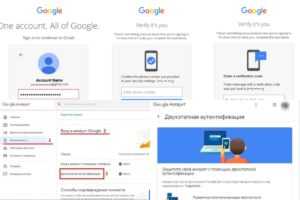
Двухэтапная идентификация — один из самых надежных способов защиты учетной записи
Рекомендуется пользоваться дополнительной защитой от фишинга благодаря электронному ключу. Он хранится на внешнем носителе и активируется через порт USB, чип NFC или Bluetooth.
Инструкции по устранению распространенных проблем со входом
Если дополнительная аутентификация препятствует доступу к аккаунту пользователя
Администратору Google Workspace может потребоваться восстановить доступ к аккаунту пользователя, если его нельзя получить из-за дополнительной аутентификации.
Например, вам может понадобиться войти в аккаунт сотрудника, который покидает организацию, или восстановить доступ для пользователя или администратора, который не может подтвердить свою личность. В частности, такая необходимость может возникнуть в случае, когда сотрудник не настроил двухэтапную аутентификацию до или не имеет доступа к телефону для получения кода подтверждения.
Решение: временно отключите дополнительную аутентификацию
Если дополнительная аутентификация не позволяет войти в аккаунт, отключите ее для нужного пользователя, чтобы он мог восстановить доступ. Изменения в аккаунте пользователя произойдут через несколько минут. После этого дополнительная аутентификация будет отключена на 10 минут, чтобы пользователь смог войти в аккаунт. Подробнее …
Важно! Если доступ к аккаунту не удается получить из-за дополнительной аутентификации, смена пароля пользователя не поможет. Решить проблему может только отключение дополнительной аутентификации
Если отключение дополнительной аутентификации не помогло, вы можете создать коды подтверждения, чтобы восстановить доступ к аккаунту. Подробнее…
Если двухэтапная аутентификация препятствует доступу к аккаунту администратора
Администратор не сможет войти в свой аккаунт, если для организации включена обязательная двухэтапная аутентификация, а он не может ее пройти. Например, такая ситуация может возникнуть, если администратор покидает организацию или потерял электронный ключ.
Решение: обратитесь к другому администратору в организации
Рекомендуем назначить в организации несколько администраторов, имеющих доступ к настройкам безопасности в консоли администратора Google. Это позволит восстанавливать доступ к аккаунту, если один из администраторов не может пройти двухэтапную аутентификацию. Благодаря этому решению вы сможете устранять проблемы с доступом, не обращаясь в службу поддержки Google Cloud.
Решение: при необходимости восстановите доступ к аккаунту
Если вы не можете войти в аккаунт администратора из-за двухэтапной аутентификации и в организации нет другого администратора, который может помочь устранить проблему, вам нужно восстановить доступ к аккаунту. Для этого сначала выполните инструкции из статьи Как восстановить доступ к аккаунту, для которого включена двухэтапная аутентификация.
Если это не помогло, попробуйте восстановить доступ на странице https://accounts.google.com/signin/recovery. Подробнее о том, как сбросить пароль администратора…
Если не удается войти в аккаунт бывшего сотрудника
Как администратору Google Workspace, вам может понадобиться восстановить доступ к аккаунту сотрудника, покинувшего организацию. Вам может быть известен пароль к нему, но дополнительная аутентификация не позволит получить доступ.
Решение: временно отключите дополнительную аутентификацию
Если дополнительная аутентификация не позволяет войти в аккаунт, отключите ее, чтобы восстановить доступ. Изменения в аккаунте пользователя произойдут через несколько минут. После этого дополнительная аутентификация будет отключена на 10 минут, чтобы вы смогли войти в аккаунт. Подробнее …
Важно! Если доступ к аккаунту не удается получить из-за дополнительной аутентификации, смена пароля пользователя не поможет. Решить проблему может только отключение дополнительной аутентификации
Если утерян пароль к аккаунту
Если пользователь забыл пароль к своему управляемому аккаунту Google (например, Google Workspace или Cloud Identity) или аккаунт пользователя был взломан, вы можете сбросить пароль в консоли администратора.
Если нужно сбросить пароли нескольких пользователей
Вы можете выполнить массовый сброс паролей, если, например, у вас много пользователей или вы считаете, что аккаунты были взломаны.
Инструкции приведены в статье Как добавить или обновить список пользователей с помощью CSV-файла.
Если нужно сбросить пароль администратора
Если вы забыли пароль к своему аккаунту администратора Google Workspace или Cloud Identity, вы можете сбросить его.
Если нужно сбросить пароль другого администратора
Чтобы сбросить пароль другого администратора, нужны права суперадминистратора. Если они у вас есть, следуйте инструкциям для сброса пароля пользователя. Также изучите раздел Сброс и восстановление паролей.
Три инструмента для работы с блокировками учетных записей Active Directory
Программные средства Account Lockout Status
- EventCombMT.exe собирает и фильтрует события из журналов событий контроллеров домена. Этот инструмент имеет встроенный поиск блокировок учетных записей. Он собирает идентификаторы событий, связанных с определенными блокировками учетных записей, в отдельном текстовом файле, который затем можно экспортировать.
- LockoutStatus.exe проверяет все контроллеры домена в домене и сообщает вам, когда в последний раз была заблокирована целевая учетная запись и с какого контроллера домена. Кроме того, этот инструмент дает информацию о текущем статусе заблокированной учетной записи и количестве попыток ввода неверного пароля.
- Ведение журнала Netlogon используется для отслеживания событий Netlogon и NT LAN Manager (NTLM). Включение регистрации событий в журнале Netlogon на всех контроллерах домена — это эффективный способ изолировать заблокированную учетную запись и увидеть причину блокировки. Для анализа журналов Netlogon используется NLParse.exe, который является одним из инструментов блокировки учетной записи.
- Acctinfo предоставляет дополнительные свойства в ADUC (пользователи и компьютеры Active Directory), например lastLogon (последний вход) и Password Expires (истечение пароля). В частности, с этой надстройкой вы получите дополнительную вкладку в ADUC, которая называется «Дополнительная информация об учетной записи». Она помогает определять и устранять проблемы с блокировкой учетных записей, а также изменять пароль пользователя на контроллере домена на сайте этого пользователя.
PowerShell
- Это можно сделать с помощью командлета Get-EventLog и следующей команды:
- Либо вы можете использовать функцию Get-UserLockoutStatus для устранения проблем с постоянной блокировкой учетных записей. Функция ищет на всех контроллерах домена такую информацию о пользователях, как статус блокировки учетной записи, количество вводов неверных паролей, время последнего ввода неверного пароля и время, когда последний раз устанавливался пароль.
Пароль — основа для всего
Прежде всего — не записывайте пароли на стикерах и не прикрепляйте их к вашему офисному монитору. Это очень плохая идея. А теперь перейдём к советам.
1. Используйте надёжный пароль
Для составления паролей лучше всего пользоваться генераторами. Они помогут создать сложный и надёжный пароль, на взлом которого брутфорсом (методом полного перебора) могут уйти годы.
Старайтесь также использовать разные пароли для разных сайтов. Если произойдёт взлом или утечка на одном сервисе, то доступ к другим сервисам не пострадает.
2. Установите менеджер паролей для хранения
Если вы выполнили рекомендации из предыдущего пункта, то у вас должно получиться очень много сложных и длинных паролей. Запомнить и постоянно держать в голове просто невозможно. Поэтому для их хранения нужно использовать менеджер паролей, например KeePass.
Ни в коем случае не храните пароли в текстовых файлах на рабочем столе, и тем более в онлайн-документах (Google, «Яндекс», VK и других). Даже если хакер получит доступ к вашему устройству, он столкнётся с проблемой, как достать эти пароли из менеджера. Если вы не будете использовать менеджер паролей, то взломщик легко получит доступ ко всем вашим сервисам.
3. Используйте двухфакторную аутентификацию везде, где это возможно
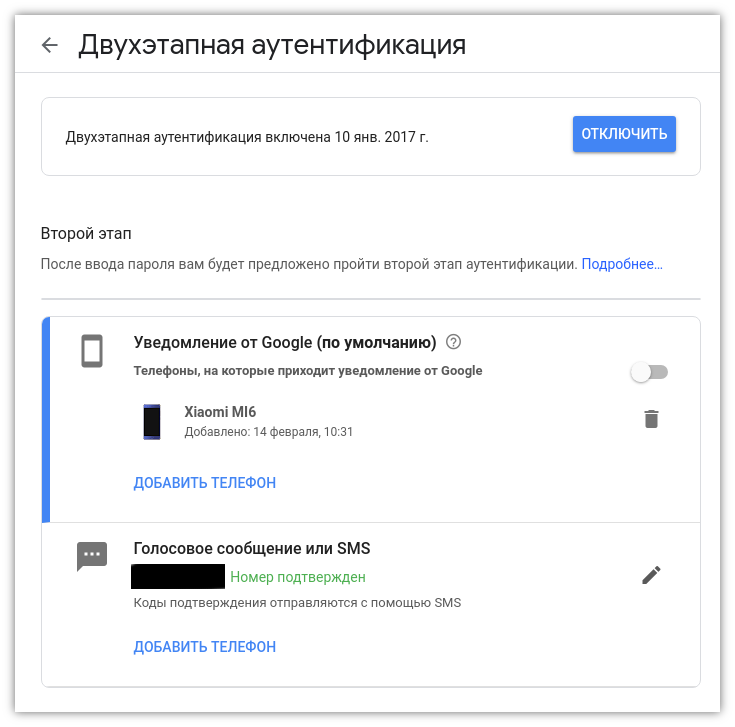 Так выглядит настройка двухэтапной аутентификации в сервисах Google
Так выглядит настройка двухэтапной аутентификации в сервисах Google
Если вы не будете использовать двухфакторную аутентификацию, то, получив ваш пароль, злоумышленник сможет получить доступ к вашему аккаунту в социальной сети, почте или в любом другом веб-сервисе.
Кроме того, сервисы с возможностью двухфакторной аутентификации (Google, Microsoft, Вконтакте и другие) предоставляют также резервные коды подтверждения, которые необходимо распечатать и сохранить в надёжном месте. Лучше об этом позаботиться заранее, так как в результате потери устройства может быть также потерян доступ к аккаунту.
Храните данные удалённо
Удалённое хранение информации – часто залог сохранности, уверен Луис Корронс, ИБ-евангелист компании Avast: «Лучший способ защитить информацию – хранить непосредственно на устройствах, не загружая на внешние хранилища. Тогда, чтобы украсть данные, злоумышленникам придётся получить доступ к конкретному физическому устройству.
Но такой способ хранения информации трудно применим на практике, а потому не 100% эффективен. Пользователи обмениваются информацией, личными сведениями, часто требуется удалённый доступ.
Второй вариант противоположен первому – использование только облачных хранилищ. Провайдеры с широкими возможностями, например Google, Microsoft, отвечают потребностям большинства людей: предлагают надёжную защиту, пользователь получает доступ к информации из любого места, может обмениваться, совместно работать».
Итак, подведём итог. Обычному человеку достаточно установить на компьютер антивирус. Если информация хранится на флешке (что лучше всего), носитель можно зашифровать или убрать в сейф. Что касается компаний, лучшее решение – нанять эксперта по информационной безопасности. Не стоит экономить на таких сотрудниках. Ценную информацию следует хранить на флешках и жёстких дисках в сейфе, а на рабочие компьютеры установить ПО, отслеживающее угрозы безопасности.
Распространенные причины блокировки в Active Directory
TechNet
- программы, в кэше которых сохранены старые учетные данные;
- изменение паролей в учетных записях служб;
- установка слишком низкого порога неверного ввода пароля;
- вход пользователей на нескольких компьютерах;
- сохраненные имена пользователей и пароли содержат устаревшие учетные данные;
- запланированные задания с устаревшими учетными данными;
- назначение дисков с устаревшими учетными данными;
- неправильная репликация Active Directory;
- прерванные сеансы сервера терминалов;
- устаревшие данные для входа в учетные записи служб.
руководства по лучшим учебным материалам по Active Directoryразницу между пользователями и компьютерами в Active Directoryспособ работы служб Active Directoryразницу между AD и LDAP
Область применения
- Windows 10
- Windows 11
- Windows Server 2016
- Windows Server 2019
Чтобы Защитник Windows безопасности учетных данных, компьютеры, которые вы защищаете, должны соответствовать определенным базовым требованиям к оборудованию, прошивке и программному обеспечению, которые мы будем называть требованиями к оборудованию и программному обеспечению. Кроме того, Credential Guard в Защитнике Windows блокирует определенные средства проверки подлинности, поэтому приложения, которым требуются заблокированные средства, прекратят работу. Мы будем ссылаться на эти требования как Помимо этих требований, компьютеры могут соответствовать дополнительным требованиям к оборудованию и прошивке и получать дополнительные средства защиты. Эти компьютеры будут более защищены от определенных угроз. Подробные сведения о базовой защите, а также средствах защиты для повышения уровня безопасности, связанные с параметрами оборудования и встроенного ПО, доступные в 2015-2017 годах см. в таблицах в разделе .
Безопасный Интернет с Internet Explorer 8
В состав Windows 7 входит браузер Internet Explorer 8, который характеризуется развитыми средствами обеспечения безопасности. Достаточно упомянуть функцию подсвечивания домена второго уровня, которая позволяет вовремя заметить неладное и избежать уловки сетевых мошенников, заманивающих пользователей на поддельный сайт с похожим на известное доменным именем, отказ от административных привилегий при запуске ActiveX, а также технологию Data Execution Prevention. Суть последней заключается в том, что когда браузер попытается выполнить какой-либо код, находящейся в памяти, система попросту не даст ему это сделать. В браузере имеются модель предупреждения XSS-атак (Cross-Site Scripting), а также система SmartScreen, генерирующая уведомления при попытке посещения потенциально опасных сайтов и защищающая от вредоносного ПО. Средства Automatic Crash Recovery позволяют восстановить все ранее открытые вкладки после аварийного завершения работы приложения, а режим просмотра веб-страниц InPrivate позволяет не оставлять следов при работе на компьютерах общего доступа.
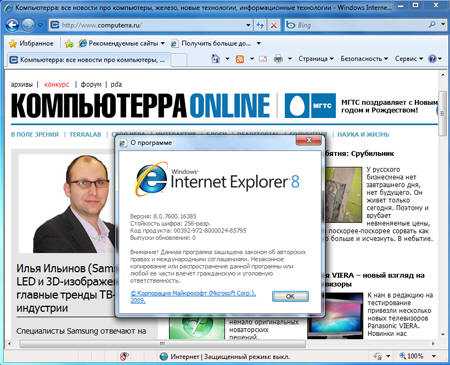
Как обезопасить любую учётку
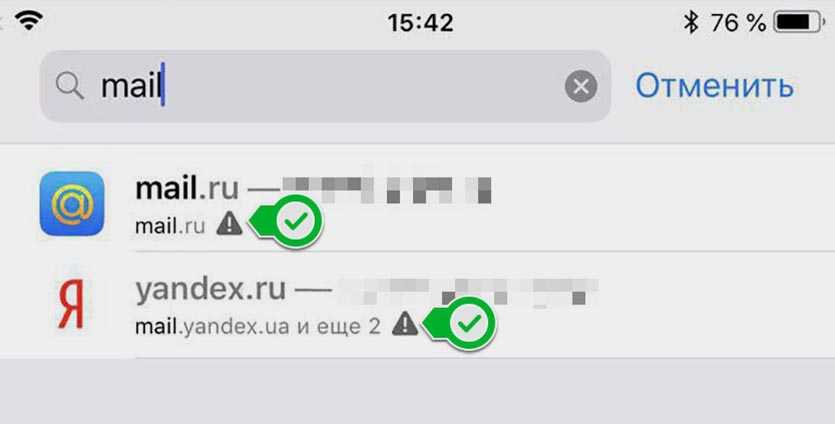
Во-первых, проверьте пароль на повторения. Такая довольно полезная фишка появилась еще в iOS 12.
Перейдите по пути Настройки – Пароли и учетные записи – Пароли сайтов и программ. Авторизуйтесь при помощи Face ID или Touch ID и введите название сайта в окне поиска.
Если пароль будет неоригинальным (повторяться с другими сайтами и сервисами), iPhone подскажет это.
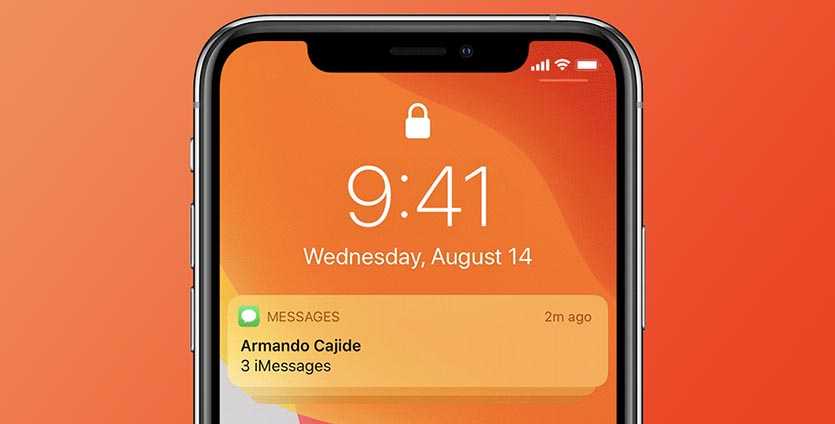
Во-вторых, настройте скрытие текста сообщений, чтобы их не смогли прочитать без разблокировки смартфона.
Перейдите в меню Настройки – Уведомления – Показ миниатюр и измените параметр на Если разблокировано или Никогда.
Если смартфон окажется в чужих руках, то злоумышленники не смогут получить приходящий по СМС или в уведомлении пароль для авторизации.

В-третьих, установите пароль на СИМ-карту.
Эта опция доступна по пути Настройки – Сотовые данные – SIM-PIN. Простой четырехзначный пароль не позволит мошенникам использовать сим-карту в другом телефоне для получения одноразового пароля по СМС.
Эти три простых шага позволят минимизировать риск потери доступа к своим учётным записям на сайтах и сервисах с двухфакторной аутентификацией.
Повышаем надежность
Важным преимуществом Kaspersky Security является
автоматическая отказоустойчивость. Если же приложение будет принудительно
завершено, то оно самостоятельно перезапустится и система диагностики определит
источник сбоя – был ли он вызван на программном уровне или в связи с другими
причинами.
Упрощаем управление
В процессе использования антивирусных решений отдельного внимания
заслуживает гибкость менеджмента безопасности корпоративной почты и
документооборота компании в целом.
Для этого необходимо следовать простейшим советам: использовать
удобные инструменты управления и знакомьте коллег и руководство с наглядными отчетами.
Также периодически уточняйте настройки проверки – они автоматически создаются
при первом запуске и могут затем расширяться и дополняться.
Анатомия риска привилегированных учетных записей: принцип четырех «А»
Потенциально уязвимые привилегированные учетные записи присутствуют практически в любом сегменте IT-инфраструктуры организации (см. таблицу, демонстрирующую принцип четырех «A» (Actors — пользователи, Assets — активы, Accounts — учетные записи, Actions-действия)). Существует много типов пользователей (Actor), которые могут нарушить принципы информационной безопасности: конфиденциальность, целостность и доступность. Например, в большинстве организаций привилегированные учетные записи являются общими и могут быть использованы анонимно. Более того, риски есть и тогда, когда предоставление полномочий суперпользователя оправданно.
Если в организации существуют никем не контролируемые привилегированные учетные записи, используемые на постоянной основе или используемые совместно несколькими лицами, или же к чрезвычайным привилегированным учетным записям прибегают в критических ситуациях, возникающих в нерабочее время, то организация становится крайне уязвимой для кибератак. А ваши привилегированные учетные записи защищены, контролируются и подвергаются аудиту?
Некоторые работают под привилегированными учетными записями на постоянной основе, в том числе для выполнения задач, вовсе не требующих таких полномочий. Большинству пользователей, например разработчикам приложений и администраторам баз данных, привилегированные учетные записи требуются лишь от случая к случаю, но, несмотря на это, они часто пользуются ими на постоянной основе — из одних лишь соображений удобства.
Однако на самом деле работать под привилегированными учетными записями на постоянной основе не нужно даже штатным системным администраторам. Как бы ни доверяло таким пользователям руководство, они могут непреднамеренно или злонамеренно поспособствовать нарушению информационной безопасности. Таким образом, если в организации существуют никем не контролируемые привилегированные учетные записи, используемые на постоянной основе или используемые совместно несколькими лицами, или же к чрезвычайным привилегированным учетным записям прибегают в критических ситуациях, возникающих в нерабочее время, то организация становится крайне уязвимой для кибератак. А ваши привилегированные учетные записи защищены, контролируются и подвергаются аудиту?
Дополнительная защита от Google
Разработчики корпорации добра позаботились о том, чтобы каждый пользователь смог обезопасить свои данные, используя фирменные сервисы. Речь идет о регистрации в программе Дополнительной защиты, которая позволяет оградиться от рисков целевых атак хакеров. Это актуально для журналистов, политиков, руководителей и IT-специалистов, когда приходится на своем ПК хранить всю рабочую и важную информацию.
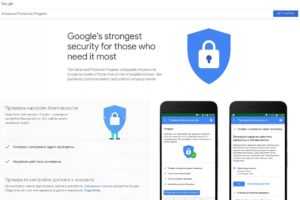
Google продумал дополнительные средства защиты, которые помогут защитить аккаунт от взлома
Главная задача программы заключается в защите от целенаправленных хакерских атак:
- предотвращение несанкционированного доступа к аккаунту;
- усиление защиты от попадания вредоносных и опасных объектов в ваш компьютер;
- защита приватной информации пользователя.
BitLocker To Go на страже мобильных носителей
Дальнейшим развитием технологии BitLocker стала появившаяся в Windows 7 функция BitLocker To Go, обеспечивающая надёжную защиту данных на съёмных носителях (флэшках и внешних жёстких дисках) даже в том случае, если устройство оказывается потерянным или украденным
При этом важной особенностью является то, что новый механизм шифрования взаимодействует не только с портативными носителями, отформатированными в NTFS, но и с FAT, FAT32 и ExFAT-разделами. С защищёнными средствами BitLocker To Go дисками можно работать в предыдущих версиях операционных систем Microsoft — Windows XP и Vista
Правда, только в режиме чтения.

Контроль учётных записей пользователей
В Windows 7 эволюционировал вызывавший много споров среди продвинутых пользователей механизм контроля учётных записей, известный также как User Account Control. В «семёрке» UAC стал гораздо менее навязчивым и обзавелся дополнительными параметрами, руководствуясь которыми можно гибко настраивать функцию контроля учётных записей и значительно сокращать количество запросов на подтверждение тех или иных действий, требующих администраторских полномочий в системе. User Account Control помогает предотвратить незаметное проникновение вредоносного кода на компьютер и поэтому отключать систему защиты (а такая опция предусмотрена) не рекомендуется.
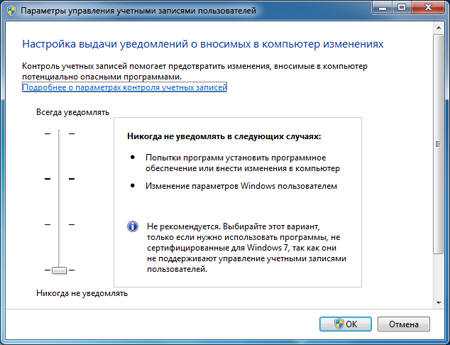
Как настроить двухфакторную аутентификацию
Рассмотрим процедуру включения защиты на примере учетной записи Gmail.
1. Выберите подходящее приложение аутентификатор и установите его на смартфон или компьютер.
2. Включите двухфакторную аутентификацию в своей учетной записи Gmail.
3. В настройках двухэтапной аутентификации укажите способ авторизации через приложение.
4. Отсканируйте предоставленный QR-код через приложение и сохраните токен для входа.
5. Подтвердите привязку аккаунта путем ввода пароля из приложения.
Теперь для авторизации в своей учетной записи на новом устройстве или на старом после разлогинивания кроме пароля потребуется ввести код из приложения аутентификатора.
Так ваши данные будут максимально защищены в случае кражи или утери смартфона, либо, если злоумышленники узнают пароль.
iPhones.ru
Дополнительная защита никогда не будет лишней.
Обзор
- Знаете ли вы, что ваши сотрудники подключают к своим компьютерам? Какие устройства подключены внутри локальной сети?
- Знаете ли вы, какое программное обеспечение используется в ваших информационных системах?
- Вы настраивали компьютеры с учетом требований по информационной безопасности?
- Вы контролируете доступ сотрудников к конфиденциальной информации или тех, у кого есть повышенные права доступа в системах?
- Ваши сотрудники хорошо понимают свою роль в защите вашей организации от угроз информационной безопасности?
Этап 1 позволяет понять, что находится в вашей сети, и определяет базовые требования по информационной безопасности;
Этап 2 уделяет основное внимание обеспечению базовых требований безопасности и обучению сотрудников вопросам информационной безопасности.
Этап 3 помогает вашей организации подготовиться к инцидентам по информационной безопасности.


















































